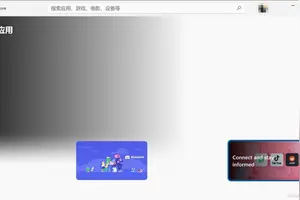1.win10桌面图标字体大小怎么调
win10设置桌面图标文字大小
工具
win10系统
方法一
1.右击,选择“个性化”。
2.点击左侧栏的“显示”。
3.选择文本及项目的大小显示了。更改完毕,点击应用——确定。
4.弹出提示框,注销电脑可以生效。单击“立即注销”。
方法二
1.在win10系统桌面,正常的图标大小。
2.按住ctrl键,向上滑动滚轮,图标就会集体变大。
2.如何调节win10桌面图标字体大小
win10设置桌面图标文字大小方法一1
在win10系统桌面,右击,选择“个性化”。如下图。
2
在个性化窗口,点击左侧栏的“显示”。如下图。
3
在这里,就可以选择文本及项目的大小显示了。更改完毕,点击应用——确定。
4
然后弹出提示框,注销电脑可以生效。单击“立即注销”。
END
win10设置桌面图标文字大小方法二
1
在win10系统桌面,正常的图标大小如下图。
2
按住ctrl键,向上滑动滚轮,图标就会集体变大。如下图。
转载请注明出处windows之家 » win10家庭中文版图标字体大小设置方法
 windows之家
windows之家